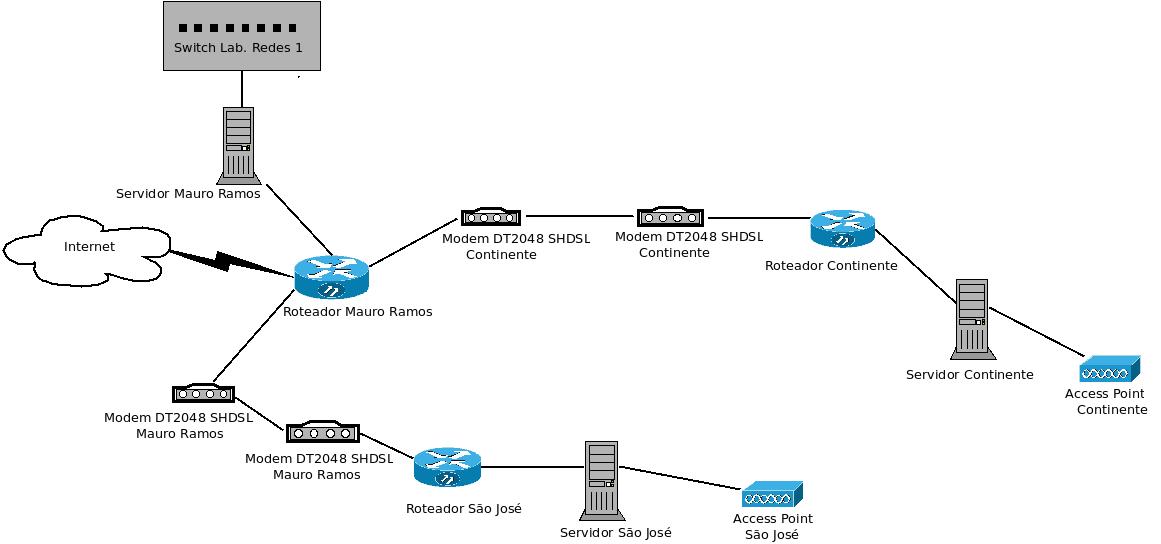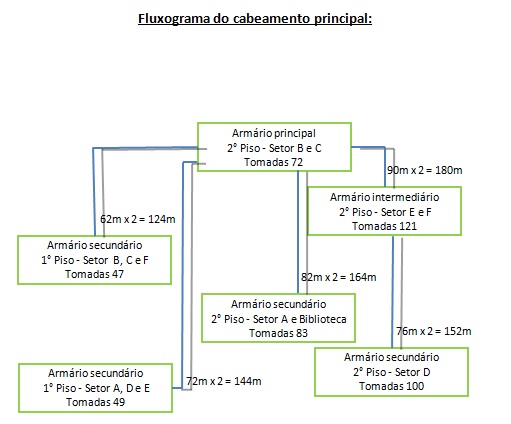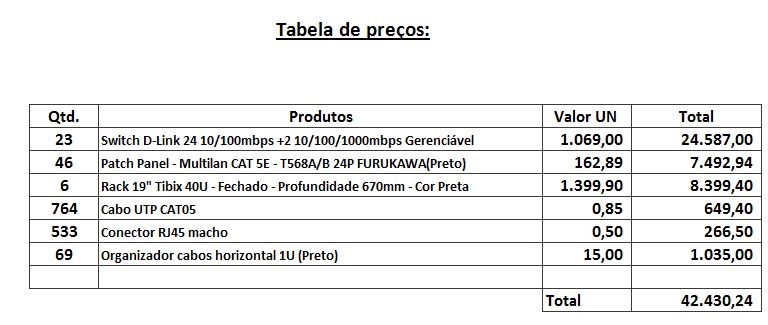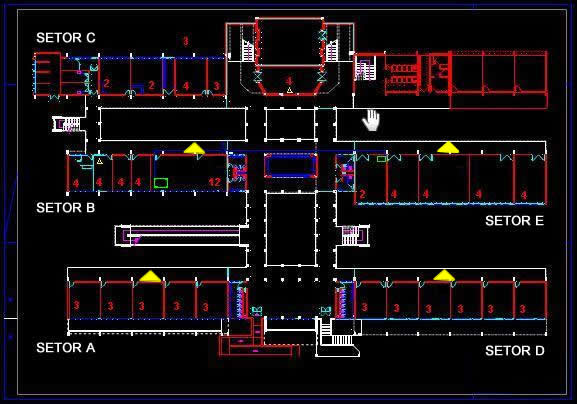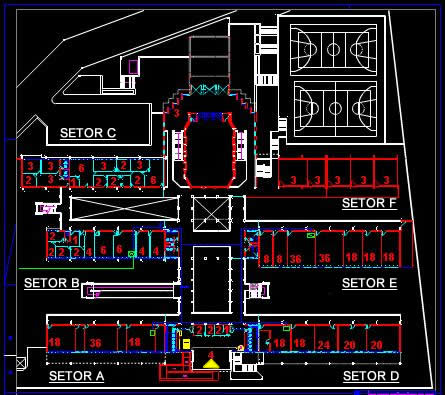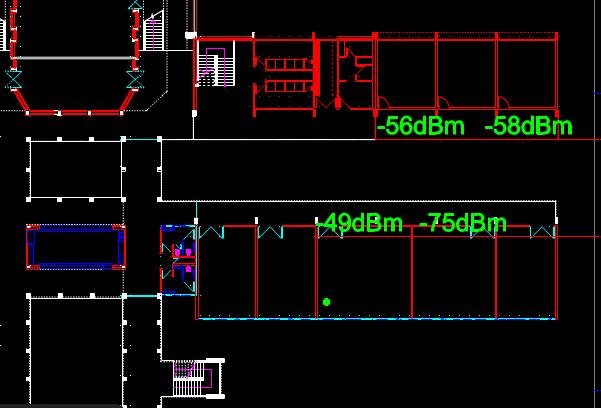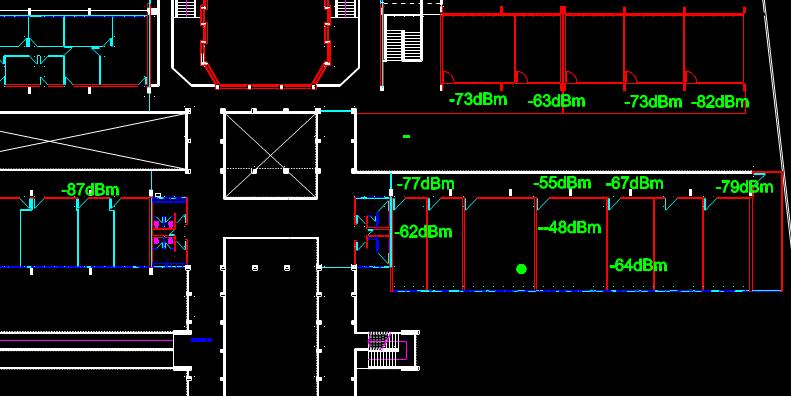Projeto Integrador - 2011.2 - Continente
18/11/2011 - Inicio do Projeto
Membros da equipe Continente:
- Augusto
- Caroline
- Guilherme
- Rodrigo
- Willian
21/11/2011 - Instalações do Servidor
- Instalação do Ubuntu server e placa de rede adicional no servidor.
- Instalação dos serviços:
- APACHE
- DNS
- DHCP
- Postfix
- SSH
- MYSQL
- Feito a adequação dos IP's, conforme solicitação feita no projeto.
22/11/2011 - Configuração do DNS
- Primeiro passo, instalar o bind9
- sudo sudo apt-get install bind9
- Configurar o arquivo local
- vi /etc/bind/named.conf.local
- Acrescentar no arquivo a seguinte configuração
zone "continente.sj.ifsc.edu.br" {
type master;
file "/etc/bind/zones/continente.zone";
};
- zona reversa
zone "37.135.200.in-addr.arpa" {
type master;
file "/etc/bind/zones/rev.37.135.200.in-addr.arpa";
};
- Criar um arquivo de zona
Criar um diretorio - sudo mkdir /etc/bind/zones Criar um arquivo de zona - vi /etc/bind/zones/aula.zone
@ IN SOA ns1.continente.sj.ifsc.edu.br. admin.ns1.continente.sj.ifsc.edu.br. (
2011091401 ; Serial
28800 ; Refresh
3600 ; Retry
604800 ; Expire
38400 ) ; Default TTL
NS ns1.continente.sj.ifsc.edu.br.
NS ns2.continente.sj.ifsc.edu.br.
MX 10 mta.continente.sj.ifsc.edu.br.
IN A 200.135.37.97
$ORIGIN continente.sj.ifsc.edu.br.
ns1 IN A 200.135.37.97
ns2 IN A 200.135.37.98
mta IN A 200.135.37.97
www IN A 200.135.37.97
mail IN A 200.135.37.97
ssh IN A 200.135.37.97
web IN CNAME www
- Criar o arquivo reverso
- vi /etc/bind/zones/rev.37.135.200.in-addr.arpa
$ORIGIN 37.135.200.in-addr.arpa.
@ IN SOA ns1.continente.sj.ifsc.edu.br. admin.ns1.continente.sj.ifsc.edu.br. (
2011091401;
28800;
604800;
604800;
86400 )
IN NS ns1.continente.sj.ifsc.edu.br.
IN NS ns2.continente.sj.ifsc.edu.br.
97 IN PTR ns1.continente.sj.ifsc.edu.br.
98 IN PTR ns2.continente.sj.ifsc.edu.br.
97 IN PTR mta.continente.sj.ifsc.edu.br.
97 IN PTR mail.continente.sj.ifsc.edu.br.
97 IN PTR ssh.continente.sj.ifsc.edu.br.
97 IN PTR www.continente.sj.ifsc.edu.br.
- Reiniciar o servidor
- /etc/init.d/bind9 restart
- Alterar o resolver local
- vi /etc/resolv.conf
nameserver 200.135.37.97
22/11/2011 - Configuração do DHCP
- Instalando o servidor DHCP
- apt-get install dhcp3-server
- Acrescentar no arquivo /etc/dhcp3/dhcpd.conf a seguinte configuração.
#option definitions common to all supported networks...
option domain-name "continente.sj.ifsc.edu.br";
option domain-name-servers ns1.continente.sj.ifsc.edu.br, ns2.continente.sj.ifsc.edu.br;
default-lease-time 600;
max-lease-time 7200;
shared-network LOCAL-NET {
subnet 172.18.32.0 netmask 255.255.252.0 {
option routers 172.18.32.1;
option domain-name "200.135.37.97";
option domain-name-servers 8.8.4.4, 8.8.8.8;
range 172.18.32.10 172.18.32.200;
}
group {
host printer {
hardware ethernet 00:1a:4d:a5:17:0d;
fixed-address 172.18.32.1;
}
}
}
22/11/2011 - Cabeamento Estruturado
- Apresentação do professor sobre o projeto de cabeamento 2011-2;
- Foi entregue pelo professor uma planta baixa para verificação e implementação do tipo de cabeamento, equipamentos usados, número de tomadas, pontos de acesso, foi feito o primeiro exercicío .
foi criado as primeiras tomasdas em relação a planta, entregue ao professor.
24/11/2011 - Programação de Computadores
- Inicio da pagina PHP
- Iniciamos a instalação do MYSQL e pagina inicial do campus Continente.
foi criada a database "baseusuarios" para testes de criação, exclusão e alteração dos usuários na base.
25/11/2011- Gerência de Redes / Instalação de equipamentos
- Reunião para definição com o Sobral
- Os IP's e a estrutura a ser executada para atender as necessidades do campus Continente.
- Diagrama da rede:
29/11/2011 - Cabeamento estruturado
Esta parte do projeto é segmentada em dois pontos: a planta do campus e a instalação no laboratório de Meios de Transmissão.
-> Itens a serem definidos na planta do campus.
- Armário principal e secundário.
- Distancia dos cabos primários.
- Quantidade de pontos de rede.
- Equipamentos ativos da rede.
- Valor da infra estrutura levantada.
- Itens definidos na instalação no laboratório de Meios de Transmissão:
- Local do armário principal.
- Quantidade de áreas de trabalho: 2;
- Capacidade do Patch Panel: 24 portas;
- Distribuição das portas do Patch Panel:
01 - Access Point;
02 - Acesso a rede;
03, 04 - Tomadas da área de trabalho;
- Patch Panel do Switch:
07 - Access Point;
08 - Acesso a rede.
30/11/2011- Gerência de Redes
Criado aquivos .php para cadastrado, listagem, remoção de usuários e alteração da senha de usuários salvos no banco de dados:
Arquivos:
admistracao.php alterar.php autentic.php cadastrar.php config.php excluir.php index.php insert.php listar.php update.php
Feito testes e os mesmos estão funcionando corretamente.
Vamos fazer agora a integração com o servidor Radius.
- Configuração do Postfix
01/12/2011 - Programação de Computadores
- Foi feita verificação de erros de php dentro do servidor, criado outra data base no mysql para teste.
Resolvido erros da página logout.php, destroy.php, listar.php entre outras.
- Foi identificado detalhes no código php
header("Location:index.php"); esse código de redirecionamento só pode ser usado em uma página php separada, sem nenhum tipo de html junto. Foi testado colocar a parte gráfica da página html junto com esse código e dava erro. Foi resolvido fazendo uma página perguntando confirmação se deseja realmente executar a solicitação por exemplo a pagina destroy.php.
-Resolvido problema das imagens dentro da página index.php.
E também resolvido problemas dentro das outras páginas com problemas nas imagens.
-Atualizado e copiado os dados da pasta /var/www/teste para a padrão /var/www e já está em funcionamento direto no site
www.continente.sj.ifsc.edu.br.
01/12/2011 - Gerencia de Redes
- Instalado o Free Radius já está em funcionamento, feitos testes para integração do mesmo com o banco de dados mysql.
- Testes no Postfix, envio e recebimento de e-mails tudo ok, testado e validado.
02/12/2011 - Gerencia de Redes
Finalização das páginas PHP, testes ajustes finais para o uso, como resolução de problemas de link de imagens, feito todos os testes e validado com sucesso.
- Instalação do Switch no laboratório de Meios, testes do cabeamento principal que faz a interligação e que sai do laboratório de redes 1 até o Laboratório de Meios.
- Configuração de Vlan no Switch ficamos com a Vlan 67 -
Portas 9 à 16.
05/12/2011 - Instalação de Equipamentos de Rede 1.1
Configurações e testes do Freeradius, testes de utilização com notebook.
- Configurações dos modens Ponto a Ponto Digitel 2048SHDSL
- Velocidade a 2 Mega.
- Lembrando que um dos dois tem que gerar clock, e o outro como regenerado.
- Modem Continente.
| STRAP | DIP-1 | DIP-2 | DIP-3 | DIP-4 | DIP-5 |
| 1 | OFF | OFF | OFF | OFF | OFF |
| 2 | OFF | OFF | ON | OFF | OFF |
| 3 | ON | OFF | ON | OFF | OFF |
| 4 | ON | OFF | ON | OFF | OFF |
| 5 | ON | OFF | ON | OFF | OFF |
| 6 | OFF | OFF | ON | OFF | OFF |
| 7 | OFF | OFF | ON | OFF | OFF |
| 8 | OFF | OFF | ON | OFF | ON] |
JUMP - S1=75 S2=75 S8=V35 S7=V35/V36
- Modem Mauro Ramos.
| STRAP | DIP-1 | DIP-2 | DIP-3 | DIP-4 | DIP-5 |
| 1 | OFF | ON | OFF | OFF | OFF |
| 2 | OFF | OFF | ON | OFF | OFF |
| 3 | ON | OFF | ON | OFF | OFF |
| 4 | ON | OFF | ON | OFF | OFF |
| 5 | ON | OFF | ON | OFF | OFF |
| 6 | OFF | OFF | ON | OFF | OFF |
| 7 | OFF | OFF | ON | OFF | OFF |
| 8 | OFF | OFF | ON | OFF | ON] |
- Os demais jump
JUMP - S1=75 S2=75 S8=V35 S7=V35/V36
05/12/2011 - Instalação de Equipamentos de Rede 1.2
- Configuração do Roteador Cisco 1700
- Foi utilizado a ferramenta "Minicom" (sudo apt-get install minicom)
- Após a instalação do Minicom deve-se executá-lo da seguinte forma:
minicom -s (Para configurar a interface da Minicom).
- O seguinte menu aparecerá:
+-------------[configuração]--------------+
Nomes de arquivos e rotas
Protocolos de transferência de arquivos
Configuração da porta serial
Modem e discagem
Tela e teclado
Salvar configuração como dfl
Salvar configuração como
Sair
Sair do Minicom
+----------------------------------------+
</syntaxhighlight>
- Navegue com o cursor até a opção "Configuração da porta serial", acessando-a com a tecla "Enter"
- Aparecerá a seguinte tela:
+----------------------------------------------------------+
A Dispositivo Serial : /dev/tty1
B Localização do Arquivo de Travamento : /var/lock
C Programa de Entrada :
D Programa de Saída :
E Bps/Paridade/Bits : 38400 8N1
F Controle de Fluxo por Hardware : Sim
G Controle de Fluxo por Software : Não
Alterar qual configuração?
+----------------------------------------------------------+
</syntaxhighlight>
- Altere os seguintes parâmetros:
Dispositivo Serial : /dev/ttSy0
Bps/Paridade/Bits : 9600 8N1
Controle de Fluxo por Hardware : Não
Seu menu ficará da seguinte forma:
+-------------------------------------------------------+
A Dispositivo Serial : /dev/ttSy0
B Localização do Arquivo de Travamento : /var/lock
C Programa de Entrada :
D Programa de Saída :
E Bps/Paridade/Bits : 9600 8N1
F Controle de Fluxo por Hardware : Não
G Controle de Fluxo por Software : Não
Alterar qual configuração?
+-------------------------------------------------------+
</syntaxhighlight>
- Após feitas essas configurações volte ao menu principal com a tecla "Enter":
+----[configuração]----------------------+
Nomes de arquivos e rotas
Protocolos de transferência de arquivos
Configuração da porta serial
Modem e discagem
Tela e teclado
Salvar configuração como dfl
Salvar configuração como..
Sair
Sair do Minicom
+---------------------------------------+
</syntaxhighlight>
- Salve as suas configurações na opção "Salvar configuração com dfl"
- saia do Minicom na opção "Sair"
- Caso o roteador esteja corretamente conectado
- será aberta a interface de configuração do roteador
- assim execute os comandos a seguir:
+---------------------------------------+
router> enable
password: a
router# configure terminal
router(conf)# interface serial 0
router(conf-intf)# encapsulation ppp
router(conf-intf)# ip address 10.0.0.2 255.255.255.252
router(conf-intf)# exit
router(conf)# interface ethernet 0
router(conf-intf)# ip address 200.135.37.98 255.255.255.252
router(conf-intf)# exit
router(conf)# ip route 0.0.0.0 0.0.0.0 serial 0
router(conf)# exit
router#wr memory (para salvar as configurações)
router# show interface serial 0 (mostrar a configuração da serial)
+---------------------------------------+
</syntaxhighlight>
06/12/2011 - Cabeamento
- Definido com as equipe:
- Ponto de localização do armário principal e dos secundários.
- Distancia do cabeamento principal, e valor total dos cabos.
- Total de pontos de rede, a serem instalados nas salas.
- Distribuição dos pontos de rede sem fio, para cobrir toda a instituição.
- Equipamentos ativos da rede, e valor dos equipamentos.
- Diagrama do cabeamento principal, com a metragem dos cabos.
- Planta do primeiro piso.
- Distribuição dos Armários secundários.
Representados pelo retângulo verde.
- Passagem do cabeamento principal.
Representado pela linha azul.
- Localização dos AP´s.
Representados pelo triângulo amarelo.
- Planta do segundo piso.
- Distribuição dos Armários Principal, Intermediário e secundários.
Representado pelo retângulo verde com X (Principal).
Representado pelo retângulo verde com \ (Intermediário).
Representado apenas pelo retângulo verde (Secundários).
- Passagem do cabeamento principal.
Representado pela linha azul.
- Localização dos AP´s.
Representados pelo triângulo amarelo.
09/12/2011 - Configuração postfix
- Foi configurado o arquivo mail.cf com o seguinte conteúdo:
smtpd_banner = $myhostname ESMTP $mail_name (Ubuntu)
biff = no
append_dot_mydomain = no
readme_directory = no
smtpd_tls_cert_file=/etc/ssl/certs/ssl-cert-snakeoil.pem
smtpd_tls_key_file=/etc/ssl/private/ssl-cert-snakeoil.key
smtpd_use_tls=yes
smtpd_tls_session_cache_database = btree:${data_directory}/smtpd_scache
smtp_tls_session_cache_database = btree:${data_directory}/smtp_scache
myhostname = continente.sj.ifsc.edu.br
alias_maps = hash:/etc/aliases
alias_database = hash:/etc/aliases
mydestination = $myhostname, localhost.$mydomain, $mydomain, mail.$mydomain
relayhost =
mynetworks = 127.0.0.0/8 172.18.32.0/22
mailbox_command =
mailbox_size_limit = 512000000
recipient_delimiter = +
inet_interfaces = all
inet_protocols = ipv4
alias_database = hash:/etc/aliases
alias_maps = hash:/etc/aliases
mydomain = continente.sj.ifsc.edu.br
myorigin = $mydomain
message_size_limit = 10240000
body_checks = regexp:/etc/postfix/block_words
home_mailbox = /home/continente/emails
mailbox_command =
smtpd_sasl_local_domain =
smtpd_sasl_auth_enable = yes
smtpd_sasl_security_options = noanonymous
broken_sasl_auth_clients = yes
smtpd_recipient_restrictions = permit_sasl_authenticated,permit_mynetworks,reject_unauth_destination
smtp_tls_security_level = may
smtpd_tls_security_level = may
smtpd_tls_auth_only = no
smtp_tls_note_starttls_offer = yes
smtpd_tls_key_file = /etc/ssl/private/smtpd.key
smtpd_tls_cert_file = /etc/ssl/certs/smtpd.crt
smtpd_tls_CAfile = /etc/ssl/certs/cacert.pem
smtpd_tls_loglevel = 1
smtpd_tls_received_header = yes
smtpd_tls_session_cache_timeout = 3600s
tls_random_source = dev:/dev/urandom
12/12/2011 - Programação
Alterado os arquivos para atender os requisitos solicitados;
Feito testes e as paginas php estão funcionando normalmente, cadastrando, alterando e excluído usuários da base de dados mysql
Segue abaixo alguns arquivos .php
cat /var/www/insert.php (arquivo para incluir um novo usuário e verificar se o mesmo ja existe na base de dados)
<?
session_start();
if (!isset($_SESSION['nome'])){
header("location: administracao.php");
}else {
$cliente=$_POST['cliente'];
$senha=$_POST['senha'];
//conectando no servidor
$conexao = mysql_connect("localhost","root","cont123");
//selecao da base de dados
$base_ok = mysql_select_db("radius",$conexao);
$listar = "select count(*) as total from radcheck where username='$cliente'";
$resultado = mysql_query($listar,$conexao);
$linha = mysql_fetch_row($resultado);
$total = $linha[0];
if ( $total == 0){
//inserindo um registro
$inserir = "INSERT INTO radcheck (username,attribute,op,value) values ('$cliente','Password','==','$senha')";
mysql_query($inserir,$conexao);
//fechando a conexao
mysql_close($conexao);
header("location: sucesso.php");
}else{
$_SESSION['total']=$total;
header("location: erro.php");
}
}
?>
</syntaxhighlight>
cat update.php ( "arquivo para alterar a senha do usuário")
<?
session_start();
if (!isset($_SESSION['nome'])){
header("location: administracao.php");
}else {
$senha1=$_POST['senha'];
//$codigo=$_GET['codigo'];
$codigo=$_SESSION['id'];
$conexao = mysql_connect("localhost","usuário base de dados","senha");
//selecao da base de dados
$base_ok = mysql_select_db("radius",$conexao);
$update = "UPDATE radcheck SET value='$senha1' where id=$codigo";
mysql_query($update,$conexao);
//fechando a conexao
mysql_close($conexao);
unset($_SESSION['id']);
header("location: sucesso.php");
}
</syntaxhighlight>
cat logout.php (fecha a conexão com a pagina)
<?
//Inicia a sessão
session_start();
//Elimina os dados da sessão
session_unregister($_SESSION['id']);
session_unregister($_SESSION['nome']);
session_unregister($_SESSION['login']);
//Encerra a sessão
session_destroy();
echo"Você está saindo do sistema...";
header("Location:index.php");
?>
</syntaxhighlight>
13/12/2011 - Cabeamento
- Teste do alcance do AP.
- Medida dos niveis recebidos.
- O teste foi realizado em varias partes do campus.
- Onde verificamos o nivel do sinal recebido.
- Medidas do primeiro piso.
- Medidas do segundo piso.